Журнал учета рабочих заказов
Открывайте новые заказы на работу и отслеживайте их до завершения с помощью этого простого шаблона заказа на работу в Excel. Этот шаблон отслеживания заказов на работу использует таблицу и условное форматирование, помогая вам следить за ситуацией. Это шаблон с поддержкой специальных возможностей для заказов на обслуживание. В нем отведено место для номеров заказов на работу, описания заданий и многого другого.
Excel
Скачать
Поделиться
Журнал учета заявок Excel
Если театр начинается с вешалки, то бизнес в сфере предоставления услуг начинается с регистрации заявок. Журнал учета заявок excel — автоматизированная табличная форма регистрации и ведения заявок на предоставление услуг, созданная в среде Microsoft Excel. Удобный инструмент учета входящего потока клиентов, обеспечивающий сопровождение заказа от этапа поступления заявки до момента его завершения и получения обратной связи. Применение данного инструмента позволит отойти от устаревшей бумажной формы журнала, что позволит увеличить эффективность работы: отслеживание статуса заявки, назначение исполнителей, ведение единой клиентской базы. Также электронная версия журнала учета заявок обладает всеми возможностями стандартного документа Excel, такими как форматирование данных, фильтрация, сортировка, что существенно повышает скорость обработки заказов.
Ссылка для скачивания:
— Скачать журнал учета заявок Excel (архив 410 КБ)
Как начать работу с журналом учета заявок в excel:
1. Скачайте архив с файлом по ссылке выше и разархивируйте с помощью программы 7zip или WinRar.
2. При появлении баннера предупреждения закройте программу, кликните правой кнопкой мыши на файле, выберите «Свойства», далее установите галочку в разделе «Разблокировать».
3. Если в Вашем Microsoft Office запуск макросов по умолчанию выключен, то в данном предупреждении необходимо кликнуть «Включить содержимое».
4. Для полноценной работы с программой также необходимо нажать кнопку «Разрешить редактирование» при появлении сообщения, как на рисунке ниже.
Инструкция по настройке журнала учета заявок
Журнал учета заявок представляет из себя стандартную рабочую книгу Excel в формате поддержки макросов xlsm. При открытии файла по умолчанию вам будут доступны три листа:
- Инструкция — перечень действий для первого запуска и настройки программы;
- Настройки — справочники для автозаполнения полей со списком на листе журнала учета заявок;
- Январь гггг — непосредственно сам журнал учета заявок, построенный на основе тестовых данных для ознакомления с функционалом и возможностями программы.
Перейдем к более детальному рассмотрению листа с настройками.
Данный лист состоит из следующих основных элементов:
- Справочник исполнителей — список сотрудников в формате [ФИО | Должность], ответственных за выполнение заявки;
- Справочник статусов заявок — перечень статусов/состояний заявки. Можно отредактировать на свое усмотрение;
- Справочник диспетчеров — сотрудники, которые отвечают за прием и регистрацию входящего потока клиентов.
- Кнопка «Создать журнал» — запуск процедуры построения чистого шаблона журнала за определенный месяц и год (выбираются во всплывающем диалоговом окне).
Для построения журнала учета заявок заполните справочные таблицы своими данными и нажмите кнопку «Создать журнал». Далее выберите месяц и год построения.
Ведение журнала учета заявок
После того как журнал учета заявок будет сформирован, в Вашем распоряжении окажется пустой лист — шаблон документа. Каждый новый лист имеет наименование [месяц_год], для того чтобы упорядочить учет по периодам. Рассмотрим основные правила заполнения таблицы на основе заполненного тестового примера.
Первая часть таблицы представлена на рисунке ниже:
Вторая часть таблицы:
Дата поступления заявки заполняется с помощью встроенного календаря. Вызовите его кликнув правой кнопкой мыши на ячейке с датой. Время поступления заявки заполняется вручную. Далее идет блок данных заявителя: ФИО, телефон, адрес. Также заполняется вручную диспетчером (менеджером) при поступлении заявки. Блок №6 «Описание заявки» — краткий перечень основных работ. Следом идет колонка «Назначенный исполнитель» — выберите сотрудника из выпадающего списка (подтягивается с листа Настройки), который ответственен за выполнение работ по заявке. Статус заявки аналогично заполняется с помощью выбора одного из предложенных вариантов. По умолчанию на листе настроек указаны следующие статусы: В работе, Ожидание, Выполнена, Не выполнена, Отменена, Перенесена. При смене статуса, для наглядности, строка заявки окрашивается в соответствующий цвет посредством условного форматирования. Замените или удалите статусы на листе настроек при необходимости. В блоке №9 «Комментарий по заявке» можно оставлять актуальные заметки о ходе выполнения заказа.
Формат таблицы имеет рекомендательных характер и может быть изменен / доработан в соответствии с потребностями Вашего бизнеса. Контакты для связи со мной приведены ниже.
Заказать разработку или доработку программы
Доброго времени суток, дорогие читатели!
Надеюсь, Вам понравилась моя статья и данное ПО окажется полезным для Вашего дела. Более 10 лет работаю в сфере автоматизации бизнес процессов на ежедневной основе. За эти годы накоплен огромный опыт решения рутинных задач, на которые менеджеры тратят часы, а порой и дни! Готов взяться за реализацию любого продукта, дать совет по автоматизации Ваших бизнес потребностей. Занимаюсь индивидуальной разработкой программ учета для организаций и предприятий, а также настройкой и доработкой представленных продуктов. Среди моих клиентов как крупные российские компании, так и огромное количество представителей малого бизнеса. Гарантирую качество и индивидуальный подход к любой задаче. Ну, и приятное общение, само собой разумеется!) Для связи со мной можно использовать WatsApp +79507094770, сайт excellab.ru или написать мне на почту: goryaninov@bk.ru, профиль вк.
Ссылка для скачивания:
— Скачать журнал учета заявок Excel (архив 410 КБ)
Другие популярные программы и продукты Excellab.ru
Здесь можно ознакомиться с другими программами автоматизации, которые представлены на моем сайте:
— Дневной табель учета рабочего времени в excel
— Почасовой табель учета рабочего времени в excel
— Табель учета рабочего времени в днях по форме Т-13
— Табель расчет и планирование вахты
— Табель учета рабочего времени с учетом ночных смен
— Учет доходов и расходов
— Автоматизированное формирование документов
— Платежный календарь в excel
таблица учёта клиентов / заказов для салонов
бесплатно > > СКАЧАТЬ < < / 813.5 Kb
Программа для учета заказов/клиентов, выполнена в таблице Excel (что позволит Вам максимально гибко настроить под свои нужды) и позволяет учитывать:
- дата сдачи заказа;
- стоимость заказа;
- ФИО клиента, адрес, телефон;
- сроки готовности заказа;
- сроки сдачи/доставки заказа;
- процент дизайнер;
- сумма предоплаты и доплаты;
- зарплата сборщиков, конструктора;
- и т.п.
в версию 5.0 добавлены пометки красным, дат на которые превышено кол-во установок
скачать «учет клиентов в Excel» вы можете бесплатно (таблица запароленна на изменения)
видео урок демонстрирующий возможности таблицы:
Вы можете заказать доработку данной таблички под ваши нужды (за отдельную плату), либо заказать новую.
после оплаты, таблица будет выслана (без пароля) на указанную вами почту
ВНИМАНИЕ! так как Яндекс «сломал» кнопки, теперь после оплаты нужно писать или в почту или на вацап
Комментарии: 23
Порядок вывода комментариев:
Спам Через какое время приходит файл после оплаты?
Ответ: как только окажусь у компа.
Спам Добрый день, оплатила 500 ры за табличку, но похоже что был включен капс и на почту не пришло..
Спам Здравствуйте! можно ли приобрести доработанную таблицу по этому комментарию?: «Добрый день!меня таблица устраивает но хотелось бы добавить в нее комментарии в которые можно будет объемно детали расписать но чтобы это было видно когда наживаешь на ячейку скажите возможно ли такое и сколько будет стоить?
Ответ: Возможно, цена зависит от ТЗ.»
8-925-777-02-54 если можно напишите, чтоб я оперативно смог ее приобрести
Спам интересует таблица приёма заказов.продаёте еще. возможна оплата на сбер.
Ответ: ДД, да можно на сбер.
Спам Добрый день!меня таблица устраивает но хотелось бы добавить в нее комментарии в которые можно будет объемно детали расписать но чтобы это было видно когда наживаешь на ячейку скажите возможно ли такое и сколько будет стоить?
Ответ: Возможно, цена зависит от ТЗ.
Спам можно купить таблицу
Ответ: ДоброгоДня, разумеется! внизу страницы есть форма покупки.
Спам Здравствуйте, нужна таблица Excel для расчета стоимости мебели 89273395989
Ответ: Доброго дня, пишите
Спам Добрый день. продаете ли вы еще эту таблицу?
Ответ: Дд, разумеется
Спам Здравствуйте, я производитель мебели, интересует много чего на вашем сайте, хотелось бы связаться с вами по ватсапу или по телефону, так как с ютубом не дружу мой номер 89882000660 был бы признателен если вы написали бы мне
Спам Доброго времени суток!Я хочу купить вашу таблицу,но не хочу заводить яндекс кошелек.Может можно как-то по другому?
Ответ: Да, оплатить можно на Тинькоф или Сбер
1 2 3 »
За 2-3 года работы у Вас может накопиться несколько десятков постоянных клиентов и заказчиков, кому нужны Ваши услуги время от времени. Кроме них, накопится огромное количество заказчиков, которые обращались за услугами 1-2 раза, и в идеале с ними необходимо поддерживать контакт и постараться перевести в категорию постоянных клиентов.
Решить эти задачи можно при помощи ведения базы клиентов. Для этого существуют различные CRM, но как правило, они платные. Бесплатный вариант – создать и вести базу клиентов в Excel. Давайте посмотрим, как может формироваться база клиентов в данной программе.
В статье рассмотрим два варианта ведения базы — простой и сложный, с большим числом полей и функций.
База клиентов в Excel (простой вариант)
Специально для фрилансеров мы сделали бесплатную программу для ведения базы клиентов в Excel. В принципе, она универсальна и при небольшой адаптации может использоваться в торговых или сервисных компаниях с небольшим числом клиентов. Ниже будут комментарии, как с ней работать.
Скачать файл для ведения базы клиентов (.xls)
Лист «Мои услуги» – представляет список, в который можно включить до 10 услуг. Услуги из этого списка Вы сможете выбрать при добавлении информации о клиенте в базу данных.
Лист «Клиенты» – база клиентов, с которыми Вы работаете или работали. База включает следующую информацию:
- Порядковый номер клиента. Позволяет понять, насколько велико число Ваших клиентов.
- Имя клиента – можно вводить имя или ФИО, а также название компании
- Телефон
- Что заказывает – поле заполняется путем выбора услуги из выпадающего списка. Если клиент заказывает несколько услуг, можно выбрать из списка основную, а другие указать в комментариях.
- Комментарий – описание клиента в свободной форме, особенности работы с заказчиком.
- Дата первого заказа – дата получения первого заказа. Позволяет понять, насколько долго Вы уже работаете с клиентом.
- Дата последнего заказа – важный параметр, позволяет отследить последнюю продажу клиенту. Например, Вы можете отсортировать клиентов по дате последнего заказа и посмотреть, кто из клиентов давно ничего не заказывал – написать им, напомнить о себе и, возможно, получить новый заказ.
По каждому полю список клиентов можно сортировать. Например, сделать сортировку по типам заказываемых услуг, чтобы понять, кто из клиентов покупает «копирайтинг» и сделать им специальное предложение на написание текстов (если Вы решили сделать таковое).
При желании количество полей в базе клиентов в Excel можно дополнять, но на мой взгляд, слишком перегружать таблицу не стоит.
Как работать с простой базой клиентов в Excel?
- Добавляйте в базу всех новых клиентов, которые оформили реальный заказ (т.е. тех, кто просто позвонил или один раз что-то написал, но не купил – добавлять не нужно);
- Раз в полгода отслеживайте клиентов, которые давно не делали заказы. Напишите им, напомните о себе. Чаще, чем раз в полгода, писать не стоит – иначе Вы рискуете слишком надоесть клиенту. Но это верно только для фрилансеров, в каких-то сферах стоит чаще напоминать о себе
- Если Вы чувствуете спад в количестве заказов, сделайте клиентам специальное предложение. Например, сделайте скидку на копирайтинг и напишите постоянным клиентам, кто заказывает тексты, о снижении цен.
- Используйте столбец с комментариями, чтобы указать особенности каждого клиента, которые помогут Вам эффективно работать с заказчиком. Например, каким-то заказчикам нужно помочь с составлением технического задания – отметьте это в комментариях, чтобы не забыть помочь с ТЗ.
База клиентов в Excel (расширенный вариант)
Скачать шаблон базы данных (расширенный вариант) (.xls)
В расширенном варианте базы у каждого клиента можно указать дополнительные сведения:
- Канал привлечения – источник получения клиента. Список источников можно отредактировать на листе «Каналы привлечения». Допускается указывать до 20 каналов.
- Статус – активный или не активный. По умолчанию ставьте всем клиентам активный статус. Ниже я расскажу, в каких случаях его нужно менять на не активный.
В расширенной базе имеется функция отслеживания клиентов, которым нужно напомнить о своих услугах. Если у активного клиента с момента последнего заказа прошло более 6 месяцев, в столбике «Пора звонить» ячейка станет красной. В примере выше Вы можете увидеть такую ячейку у клиента №1. В этом случае рекомендую написать клиенту и напомнить о себе.
Если Вы получили новый заказ от такого клиента, укажите дату нового заказ в столбике «Дата последнего заказа». Если клиент ничего не ответит, переводите его в не активный статус. По не активным клиентам система не делает напоминаний.
Резюме
Программа Excel позволяет создать еще более сложные и интересные базы клиентов. В наших примерах достаточно простые варианты, но именно из-за простоты они позволяют не тратить много времени на ведение базы клиентов, а с другой – помогают поддерживать отношения с клиентами и получать больше заказов.
Если у Вас есть предложения по доработке шаблонов, представленных в статье, пишите в комментариях.
Дополнительные материалы
Что такое CRM-система?
Обзор бесплатных и платных CRM, помогающих вести проекты и отслеживать важные задачи.
Как планировать рабочее время и вести учет дел в Excel?
Бесплатная программа в Excel, которая поможет вам привести дела в порядок.
Рекомендуем
Компьютер и интернет – это работа, доход и жизнь фрилансера. А теперь представьте ситуацию: просыпаетесь утром, включаете компьютер, а там ничего. …
Электронная почта позволяет обмениваться письмами и файлами между пользователями Интернета. Принцип ее работы похож на обычную почту. Вначале Вам …
Многие пользователи активно применяют Excel для генерирования отчетов, их последующей редакции. Для удобного просмотра информации и получения полного контроля при управлении данными в процессе работы с программой.
Внешний вид рабочей области программы – таблица. А реляционная база данных структурирует информацию в строки и столбцы. Несмотря на то что стандартный пакет MS Office имеет отдельное приложение для создания и ведения баз данных – Microsoft Access, пользователи активно используют Microsoft Excel для этих же целей. Ведь возможности программы позволяют: сортировать; форматировать; фильтровать; редактировать; систематизировать и структурировать информацию.
То есть все то, что необходимо для работы с базами данных. Единственный нюанс: программа Excel — это универсальный аналитический инструмент, который больше подходит для сложных расчетов, вычислений, сортировки и даже для сохранения структурированных данных, но в небольших объемах (не более миллиона записей в одной таблице, у версии 2010-го года выпуска ).
Структура базы данных – таблица Excel
База данных – набор данных, распределенных по строкам и столбцам для удобного поиска, систематизации и редактирования. Как сделать базу данных в Excel?
Вся информация в базе данных содержится в записях и полях.
Запись – строка в базе данных (БД), включающая информацию об одном объекте.
Поле – столбец в БД, содержащий однотипные данные обо всех объектах.
Записи и поля БД соответствуют строкам и столбцам стандартной таблицы Microsoft Excel.
Если Вы умеете делать простые таблицы, то создать БД не составит труда.
Создание базы данных в Excel: пошаговая инструкция
Пошаговое создание базы данных в Excel. Перед нами стоит задача – сформировать клиентскую БД. За несколько лет работы у компании появилось несколько десятков постоянных клиентов. Необходимо отслеживать сроки договоров, направления сотрудничества. Знать контактных лиц, данные для связи и т.п.
Как создать базу данных клиентов в Excel:
- Вводим названия полей БД (заголовки столбцов).
- Вводим данные в поля БД. Следим за форматом ячеек. Если числа – то числа во всем столбце. Данные вводятся так же, как и в обычной таблице. Если данные в какой-то ячейке – итог действий со значениями других ячеек, то заносим формулу.
- Чтобы пользоваться БД, обращаемся к инструментам вкладки «Данные».
- Присвоим БД имя. Выделяем диапазон с данными – от первой ячейки до последней. Правая кнопка мыши – имя диапазона. Даем любое имя. В примере – БД1. Проверяем, чтобы диапазон был правильным.

Основная работа – внесение информации в БД – выполнена. Чтобы этой информацией было удобно пользоваться, необходимо выделить нужное, отфильтровать, отсортировать данные.
Как вести базу клиентов в Excel
Чтобы упростить поиск данных в базе, упорядочим их. Для этой цели подойдет инструмент «Сортировка».
- Выделяем тот диапазон, который нужно отсортировать. Для целей нашей выдуманной компании – столбец «Дата заключения договора». Вызываем инструмент «Сортировка».
- При нажатии система предлагает автоматически расширить выделенный диапазон. Соглашаемся. Если мы отсортируем данные только одного столбца, остальные оставим на месте, то информация станет неправильной. Открывается меню, где мы должны выбрать параметры и значения сортировки.

Данные в таблице распределились по сроку заключения договора.
Теперь менеджер видит, с кем пора перезаключить договор. А с какими компаниями продолжаем сотрудничество.
БД в процессе деятельности фирмы разрастается до невероятных размеров. Найти нужную информацию становится все сложнее. Чтобы отыскать конкретный текст или цифры, можно воспользоваться одним из следующих способов:
- Одновременным нажатием кнопок Ctrl + F или Shift + F5. Появится окно поиска «Найти и заменить».
- Функцией «Найти и выделить» («биноклем») в главном меню.

Посредством фильтрации данных программа прячет всю не интересующую пользователя информацию. Данные остаются в таблице, но невидимы. В любой момент их можно восстановить.
В программе Excel чаще всего применяются 2 фильтра:
- Автофильтр;
- фильтр по выделенному диапазону.
Автофильтр предлагает пользователю выбрать параметр фильтрации из готового списка.
- На вкладке «Данные» нажимаем кнопку «Фильтр».
- После нажатия в шапке таблицы появляются стрелки вниз. Они сигнализируют о включении «Автофильтра».
- Чтобы выбрать значение фильтра, щелкаем по стрелке нужного столбца. В раскрывающемся списке появляется все содержимое поля. Если хотим спрятать какие-то элементы, сбрасываем птички напротив их.
- Жмем «ОК». В примере мы скроем клиентов, с которыми заключали договоры в прошлом и текущем году.
- Чтобы задать условие для фильтрации поля типа «больше», «меньше», «равно» и т.п. числа, в списке фильтра нужно выбрать команду «Числовые фильтры».
- Если мы хотим видеть в таблице клиентов, с которыми заключили договор на 3 и более лет, вводим соответствующие значения в меню пользовательского автофильтра.

Готово!
Поэкспериментируем с фильтрацией данных по выделенным ячейкам. Допустим, нам нужно оставить в таблице только те компании, которые работают в Беларуси.
- Выделяем те данные, информация о которых должна остаться в базе видной. В нашем случае находим в столбце страна – «РБ». Щелкаем по ячейке правой кнопкой мыши.
- Выполняем последовательно команду: «фильтр – фильтр по значению выделенной ячейки». Готово.

Если в БД содержится финансовая информация, можно найти сумму по разным параметрам:
- сумма (суммировать данные);
- счет (подсчитать число ячеек с числовыми данными);
- среднее значение (подсчитать среднее арифметическое);
- максимальные и минимальные значения в выделенном диапазоне;
- произведение (результат умножения данных);
- стандартное отклонение и дисперсия по выборке.
Порядок работы с финансовой информацией в БД:
- Выделить диапазон БД. Переходим на вкладку «Данные» — «Промежуточные итоги».
- В открывшемся диалоге выбираем параметры вычислений.

Инструменты на вкладке «Данные» позволяют сегментировать БД. Сгруппировать информацию с точки зрения актуальности для целей фирмы. Выделение групп покупателей услуг и товаров поможет маркетинговому продвижению продукта.
Готовые образцы шаблонов для ведения клиентской базы по сегментам.
- Шаблон для менеджера, позволяющий контролировать результат обзвона клиентов. Скачать шаблон для клиентской базы Excel. Образец:
- Простейший шаблон.Клиентская база в Excel скачать бесплатно. Образец:

Шаблоны можно подстраивать «под себя», сокращать, расширять и редактировать.
{«id»:13917,»url»:»/distributions/13917/click?bit=1&hash=aad2fedf5b8241c98b567cd4ef2ae24670b07ffc15dbdd7460b77593010736e9″,»title»:»u041au0430u043a u043fu0440u0435u0432u0440u0430u0442u0438u0442u044c u0442u0440u0430u0444u0438u043a u0432 u043fu0440u043eu0434u0430u0436u0438 «,»buttonText»:»»,»imageUuid»:»»,»isPaidAndBannersEnabled»:false}
Шаблоны таблиц для ведения учета в малом бизнесе
Делимся подборкой шаблонов таблиц управленческого учета, которые мы создавали и совершенствовали весь прошлый год. Мы собирали обратную связь у пользователей и, можно сказать, сделали универсальное решение для микрокомпаний и малого бизнеса.
Каждая таблица была разработана командой helpexcel.pro. Краткое описание и ссылки приведены ниже.
Таблицы устроены довольно просто, поэтому можно спокойно их менять под особенности своего бизнеса.
Учет финансов
Изначально мы создали данную таблицу для одной проектной компании. Потом адаптировали под другие сферы и сделали публичной.
На основе учетной информации, которая вносится в таблицу, автоматически формируется отчет о движении денег, отчет по финансам проектов/направлений деятельности, отчет по сводным выплатам контрагентам/сотрудникам и отчет о прибылях и убытках.
Сейчас данной версией активно пользуются десятки компаний, в том числе мы сами. Спокойно можно назвать ее топом среди всех наших шаблонов по степени важности решаемых ей задач.
Учет небольшого склада
У многих компаний есть проблема с учетом материальных ценностей. Это могут быть расходные материалы, оборудование или реализуемый товар. Устроено все банально просто — на одном листе фиксируются приходы, на другом расходы, третий выводит сводные остатки.
Да, знаем, что есть большое множество складских программ. Но иногда их просто нерационально использовать или неудобно.
Зарплатная ведомость
Частенько бывают сложности с расчетами начислений и в сопоставлении с уже выплаченными суммами. Возможно, многим знакома ситуация, когда сотрудникам выдаются авансы, иногда выплата наперед и также зарплата. Приходится тратить время на сверку, повышается вероятность ошибок.
Все подобные трудности возникают из-за незнания нескольких формул. Посмотрите шаблон и убедитесь сами.
Расчет бонусов менеджерам
В дополнение к зарплатной ведомости мы делимся еще одним шаблоном, показывающим, как ускорить процесс расчета бонусов. Например, у каждого менеджера есть ставка в %, зависящая от разных сумм оборота. Вы просто записываете в таблицу суммарные продажи, и бонусы считаются сами.
Платежный календарь
Кассовый разрыв с большой вероятностью почти всегда можно предвидеть. Сам шаблон состоит из листов для введения плановых операций и сводного отчета, который выводит сводную информацию за выбранный период. Предусмотрено два типа операций: регулярные и разовые. Регулярные вводятся один раз, они будут отображаться в каждом аналогичном периоде календаря.
У нас есть еще около десятка шаблонов. Если вы не нашли нужного вам, оставляйте комментарий, и мы поможем вам с поиском нужной информации или готовых шаблонов.

Шаблоны Excel для продаж имеют различные применения, однако их основная функция –это контроль продаж, что делает их важным инструментом в бизнесе. С помощью этих шаблонов в Excel мы можем отслеживать продажи ежедневно, еженедельно или ежемесячно, а также по клиентам и по товарам, одновременно контролируя складские остатки. С этой целью мы можем создать наш собственный расчётный лист с помощью программы Excel, или мы можем выбрать готовый шаблон продаж в Excel для бесплатного скачивания.
Шаблоны Excel для продаж
Среди преимуществ расчётных листов Excel для продаж управление проданными товарами, состоянием склада или поставками продуктов благодаря реестру продаж в Excel. Но шаблоны также позволяют нам видеть динамику продаж в самом Excel и периодически делать отчет по продажам в Excel.
Шаблон продаж в Excel для скачивания
Реестр продаж в Excel может иметь различные применения, но среди них выделяется возможность контролировать наличие товаров. Ниже вы найдёте шаблон Excel для бесплатного скачивания с помощью которого вы сможете отслеживать как код товара, его название или учётный номер, цену, регистрировать количества прихода и ухода товаров, знать минимальный и оцениваемый склад, так и проводить статистическую оценку. Для этого необходимо принимать во внимание статистические функции Excel наряду с математическими и тригонометрическими функциями.
Шаблон продаж для скачивания в Excel
Этот образец Excel для продаж предоставляет идеальный шаблон для реестра продаж, контроля склада и визуализации динамики продаж в расчётных листах. Вам нужно только скачать этот бесплатный шаблон в Excel и заполнить поля данными учётных номеров, количества и цены.
Это материал служит продолжением серии моих предыдущих статей по эффективному управлению товарными запасами. Сегодня мы разберем тему, как в excel вести учет товара. Как в одну таблицу excel свести товарные остатки, заказы, ранее заказанные товары, АВС анализ и так далее.
Несомненно, эту статью можно рассматривать, как отдельный материал для учета и планирования товара и его запасов в excel. Я постараюсь все наглядно и просто показать, избегая макросов.
Содержание:
- Excel, как отличный инструмент учета товара
- Как в excel вести учет товара, самый простой шаблон
- Как в excel вести учет товара с учетом прогноза будущих продаж
- Расстановка в excel страхового запаса по АВС анализу
- Учет в excel расширенного АВС анализа
Аналитика в Excel
Итак, все начинается даже не с аналитики, а просто с упорядочивания данных по товарам. Excel, это отличный инструмент, для подобных задач. Лучшего пока не придумали. По крайней мере для малого и среднего бизнеса, это самый эффективный и доступный метод ведения товарных остатков, не говоря об аналитике запасов, АВС анализа, прогноза будущих закупок и так далее.
Мы начнем с самого простого. Затем будет углубляться и расширять возможности ведения товарного учета в excel. Каждый выберет, на каком уровне будет достаточно для своей работы.
Как в Excel вести учет товара, простой шаблон
Начинаем с самого простого, а именно с того, когда организация собирает заявки с магазинов и нужно свести заказы воедино, сделать заказ поставщику. (см. рис 1)
В столбце Е, с помощью простой формулы мы сведем заявки с наших разных клиентов. Столбец F, это наш нескончаемый остаток или страховой запас. В столбец G мы получим данные, сколько нам потребуется заказать поставщику исходя из наших остатков, заявок магазинов и страхового запаса.
Синяя стрелка указывает на закладки, где «Заказчик 1», «Заказчик 2» и так далее. Это заявки с наших магазинов или клиентов, см рис 2 и рас. 3. У каждого заказчика свое количество, в нашем случае, единица измерения — в коробах.
Теперь мы можем рассмотреть, как в excel вести учет товара, когда требуется свести заявки в одну таблицу. С помощью простой формулы, в первую очередь, мы сводим все заявки с магазинов в столбец Е., см рис 4.
=(‘заказчик 1′!D2+’заказчик 2’!D2)
Протягиваем формулу вниз по столбцу Е и получаем данные по всем товарам. см. рис 5. Мы получили сводную информацию со всех магазинов. (здесь учтено только, 2 магазина, но думаю, суть понятна)
Теперь у нам остается учесть товарные остатки, и заданный минимальный страховой запас для того, что бы сделать заказ поставщику на нужное нам количество. Также прописываем простую формулу:
=(D2-E2)-F2
протягиваем формулу вниз по столбцу и получаем к заказу поставщику 1 короб по муке предпортовой. По остальным товарам есть достаточный товарный запас.
Обратите внимание, что F (страховой запас) мы также вычли из остатка, что бы он не учитывался в полученных цифрах к заказу.
Повторюсь, здесь лишь суть расчета.
Мы понимаем, что заказывать 1 короб, наверное нет смысла. Наш страховой запас, в данном случае не пострадает из-за одной штуки.
Теперь, мы переходим к более сложным расчетам, когда мы будем основываться на анализе продаж прошлых периодов, с учетом расширенного АВС анализа, страхового запаса, товаров в пути и так далее.
Как в Excel вести учет товара на основе продаж прошлых периодов
Как управлять складскими запасами и строить прогноз закупок в Excel основываясь на продажах прошлых периодов, применяя АВС анализ и другие инструменты, это уже более сложная задача, но и гораздо более интересная.
Я здесь также приведу суть, формулы, логику построения управления товарными запасами в Excel.
Итак, у мы выгружаем с базы средние продажи в месяц. Пока в данном варианте будем считать, что они стабильны.
Далее их подтягиваем средние продажи в столбец G нашего планировщика, то есть в сводный файл.
Делаем это с помощью формулы ВПР.
=ВПР(A:A;’средние продажи в месяц’!A:D;4;0)
Суть этой формулы заключается в том, что требуемые данные подтягиваются по уникальному коду или другому значению, не зависимо от того, в каком порядке они находятся в источнике денных.
Также мы можем подтянуть и другие требуемые данные, например нужную нам информацию, что уже везется нам поставщиком, как товары в пути. Мы их также обязательно должны учесть.
В итоге, у нас получается вот такая картина:
Первое. Средние продажи в месяц, мы превратили, в том числе для удобства в средние продажи в день, простой формулой = G/30,5 (см. рис 9). Средние продажи в день — столбец H
Второе. Мы учли АВС анализ по товарам. И ранжировали страховой запас относительно важности товара по рейтингу АВС анализа. (Эту важную и интересную тему по оптимизации товарных запасов мы разбирали в предыдущей статье)
По товарам рейтинга А, (где А — наиболее прибыльный товар) мы заложили страховой запас в днях относительно средних дневных продаж в 14 дней. Смотрим первую строку и у нас получилось:
3 коробки продажи в день *14 дней продаж = 42 дня. (41 день у нас потому, что Excel округлил при расчете 90 коробов в месяц/30,5 дней в месяце). См. формулу
=(H2*14)
Третье. По рейтингу товара В, мы заложили 7 дней страхового запаса. См рис 11. ( По товарам категории С мы заложили страховой запас всего 3 дня)
Вывод
Таким образом, сахарного песка (см. первую строчку таблицы) мы должны заказать 11 коробов. Здесь учтены 50 коробов в пути, 10 дней поставки при средних продажах 3 короба в день).
Товарный остаток 10 коробов + 50 коробов в пути = 60 коробов запаса. За 10 дней продажи составят 30 коробов (10*3). Страховой запас у нас составил 41 короб. В итоге, 60 — 30 — 42 = минус 11 коробов, которые мы должны заказать у поставщика.
Для удобства можно (-11) умножить в Ecxel на минус 1. Тогда у нас получиться положительное значение.
Конечно, здесь показал только образец и суть как вести учет товара и запасов в Excel. Но уже большой шаг вперед относительно субъективных ощущений и возможностей небольших предприятий. И все можно детализировать и уточнять. В следующей главе мы рассмотрим это.
Складской учет товаров в Excel с расширенным АВС анализом.
Складской учет товаров в Excel можно делать аналитически все более углубленным по мере навыков и необходимости.
В предыдущей главе мы использовали для удовлетворения спроса покупателя и оптимизации страхового запаса, АВС анализ, когда по категории А мы сделали бОльший страховой запас, а по категории С, — минимальный страховой запас. Если в первой главе, ( в самом простом варианте) страховой запас мы создали вручную, во второй главе — отталкивались от среднедневных продаж. Страховой запас формировали в днях. Об этом более подробно мы говорили в моей предыдущей статье.
Здесь АВС анализ сделаем более углубленным, что поможет нам быть еще более точным.
Если ранжирование товара по АВС анализу, у нас велось с точки зрения прибыльности каждого товара, где А, это наиболее прибыльный товар, В — товар со средней прибыльностью и С — с наименьшей прибыльностью, то теперь АВС дополнительно ранжируем по следующим критериям:
«А» — товар с каждодневным спросом
«В» — товар со средним спросом ( например 7-15 дней в месяц)
«С» — товар с редким спросом ( менее 7 дней в месяц)
Этот же принцип можно использовать не по количеству дней в месяце, а по количеству месяцев в году.
И еще зададим один критерий. Это количество обращений к нам, к поставщику.
Здесь количество обращений, это сколько отдельных заказов, покупок было сделано по каждому товару не зависимо от количества, стоимости и прибыльности товара. Здесь мы видим картину, насколько наши покупатели часто обращаются к нам по каждому товару. Об этом подробно говорили в моей статье «Прогноз спроса в управлении товарными запасами. Анализ XYZ и другие инструменты эффективного анализа»
“А” – количество обращений от 500 и выше
“В” – 150 – 499 обращений.
“С” – менее 150 обращений в месяц.
В итоге, товары имеющие рейтинг ААА, это самый ТОП товаров, по которым требуется особое внимание.
Расширенный АВС анализ в таблице Excel
См. рис. 12. Мы выделили серым цветом столбцы, где учли товар по АВС в части постоянного спроса в днях и по количеству обращений. Также эти данные можем перенести из выгруженных данных нашей базы с помощью формулы ВПР.
Теперь у нас рейтинг АВС анализа видоизменился и это может привести нас к пересмотру страхового запаса.
Обратите внимание на выделенную зеленым первую строку. Товар имеет рейтинг ААА. Также смотрим на восьмую строку. Здесь рейтинг товара ВАА. Может имеет смысл страховой запас этого товару сделать больше, чем заданных 7 дней?
Для наглядности, так и сделаем, присвоив этому товару страховой запас на 14 дней. Теперь по нему страховой запас выше, чем это было ранее. 44 коробки против 22 коробок. См. рис. 11.
А что на счет рейтинга «ССС»? Нужен ли по этому товару страховой запас? И вообще, при нехватке оборотных средств и площадей склада, нужен ли этот товар в нашей номенклатуре?
Также интересно по товару с рейтингом САА.
Прибыль не высокая, но именно к нам идут за этим товаром. Я бы уделил также особое внимание этому товару. За счет его высокой оборачиваемости, достигаемой, в том числе, за счет его постоянного наличия, мы и повышаем прибыль.
Управление товарными запасами в Excel. Заключение
В аналитику Excel можно и включить товар с признаком сезонности. Можно включить сравнение отклонений заказов с наших филиалов или магазинов, когда мы сразу же увидим несоизмеримо маленький или большой заказ. Это защитит нас от дефицита или излишнего товарного запаса.
Не важно сколько машин или партий товаров у нас в пути, и когда по каждому поставщику свой цикл поставки. Можно учесть многое, что конечном счете, оптимизирует наши запасы и увеличивает чистую прибыль.
Это лишь степень владения Excel. Сегодня мы разбирали достаточно простые таблицы.
Одна из следующих моих публикаций, будет посвящена, как, с помощью нескольких простых формул Excel можно быстро обрабатывать большой массив данных.
Буду рад, если по вопросу, как в Excel вести учет товара, был Вам полезен.
Пишите в комментариях, задавайте вопросы. Могу рассмотреть вариант взаимовыгодного сотрудничества по формированию и налаживанию учета товара и запасов в Excel. Эта работа для меня любима и интересна.
В свое время возникла потребность добавить несколько функций к обычной таблице, дабы было удобнее контролировать процесс изготовления заказов и следить за расходами. Уже после добавления первой упрощенной функции было понятно, что на этом будет сложно остановиться и через пару месяцев постоянных дополнений ту первоначальную табличку с клиентами было совсем уж и не узнать.
В этом примере я постараюсь объяснить, что да как работает в моей “программе” в силу своих возможностей (я не являюсь программистом)
Сначала объясню, что вообще хотелось получить:
1) Нужна была таблица, в которой можно было бы вести учет клиентов, заказов (с возможностью отслеживать стадии от заготовки до отправки), денежных средств (как долги у клиентов, так и общая прибыль по клиентам)
2) На первой странице нужно получить список всех клиентов и тут же увидеть есть ли у них заказы или же денежные долги, а также кол-во материала, требуемое для изготовления заказа.
3) У каждого клиента должен быть свой собственный лист, на котором можно получить детальную информацию по заказам, а также должны быть формы, которые позволяют быстро добавлять информацию о новом заказе, о статусе выполнения заказа и др. вспомогательные элементы. Плюс необходимо иметь возможность быстро ориентироваться в данных таблицы для чего была применена цветовая схема, которая закрашивала строки с разными статусами в определенные цвета.
Посмотреть видео работы таблицы можно тут.
Для корректной работы примера нужно включить вот эти библиотеки в VBA (зайти в Tools / references и поставить галочки):
_________________










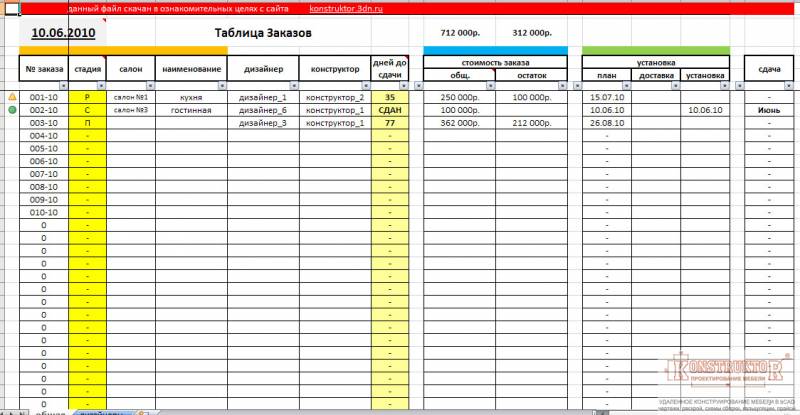




 Что такое CRM-система?
Что такое CRM-система? Как планировать рабочее время и вести учет дел в Excel?
Как планировать рабочее время и вести учет дел в Excel?





























